Sīkāka informācija par to, kā veikt peldošo IP
Tagad mēs apspriedīsim jautājumu par to, kā to izdarītpeldošs IP. Šis saīsinājums ir atvasināts no frāzes Internet Protocol un attiecas uz datora personalizētu adresi, kas savienots ar vietējo tīklu vai internetu. Visbiežāk šis parametrs ir pastāvīgs un to piešķir tīkla administrators. Tomēr dažās situācijās rodas jautājums: "kā padarīt peldošu IP (dinamisku)". Mēs centīsimies šodien atrisināt šo problēmu.
Instrukcijas
Pirmkārt, mēs vēršam uzmanību pie pakalpojumu sniedzēja. Mums ir piešķirta peldošā IP adrese. Kad esat saņēmis, kad savienojat datoru ar tīklu, to varat izmantot vienai sesijai.

Bez tiešas ārstēšanas
Ja jūs nevēlaties sarunāties arpakalpojumu sniedzējs, bet jums ir nepieciešams, lai izlemtu jautājumu par to, kā padarīt peldošās IP, jautājiet to automātiski, izmantojot "Control Panel" un "Network Connections". Pēc tam sarakstā izvēlieties "Internet Protocol" un pēc tam noklikšķiniet uz "Properties". Uzstādīt zīmi pret vienību, kas atbild par automātisku IP adresēm iegādi. Izmantojiet kopējā DHCP tīkla protokolu iestatījumus un iesniegt pieprasījumu, lai saņemtu serveriem pieejams jums. Avota IP adrese ir norādīta šādi: "0.0.0.0". Pēc tam aizpildiet ziņojuma laukus ar dažiem parametriem. Jums būs nepieciešams, lai norādītu unikālu un aparatūras adresi datoram, kā arī pēdējo zināmo IP. No servera jūs saņemsit atbildi. Tajā tiks norādīta jauna adrese, kā arī citi parametri.
Domēnu vārdu sistēma

Nākamajā posmā mums ir jāreģistrējasDNS serverī, pamatojoties uz izvēlēto adresi. To var izdarīt, izmantojot pielāgotu saskarni, izmantojot saņemtos datus. Mēs ejam uz resursa No-IP. Noklikšķiniet uz attēla, norādiet e-pasta adresi. Tas sāks reģistrāciju. E-pasts saņems apstiprinājumu. Tad mēs ielādējam Updater lietojumprogrammu no vietnes, kas automātiski atjaunina DNS serveri. Instalējiet programmu. "Dinamiskā DNS" ikona parādīsies "Start". Noklikšķiniet uz šīs saīsnes ar labo peles pogu, pēc tam pārejiet uz sadaļu "Konfigurēt". Pēc atjaunināšanas programma nosaka IP adresi. Jāatzīmē, ka peldošā versija neļauj izmantot datoru kā tīmekļa serveri. Tomēr tīklā ir iespējams saņemt informāciju automātiskajā režīmā, jo tas tiek atjaunināts reālajā laikā.
Darba pazīmes
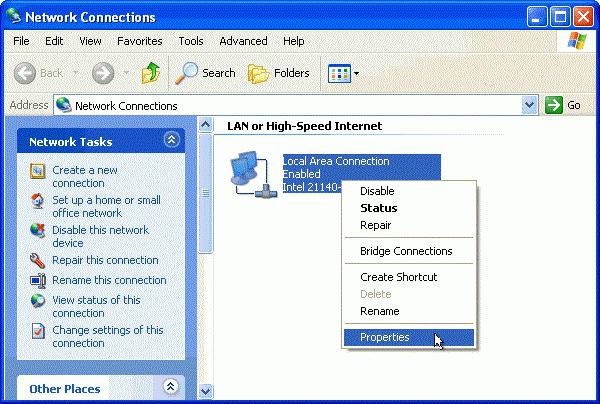
Arī iespēja mainītIP adreses. Ja jums ir peldoša opcija, varat atjaunot savienojumu ar tīklu, taču gadījumā, ja jums vēl nav piešķirts dinamisks savienojums, darbību secība būs atšķirīga. Lai noteiktu, kura pašlaik ir jūsu IP adrese, varat izmantot 2IP pakalpojumu.
Iet uz vietnes galveno lapu. Pašlaik ir aktīva personiskā IP adrese. Turklāt šeit varat atrast informāciju par pārlūkprogrammu un pakalpojumu sniedzēju. Tālāk jums ir jāatvieno interneta savienojums. Mēs minimizējam visus logus. Apakšējā labajā stūrī pie pulksteņa noklikšķiniet uz monitoru ikonas. Atvērtajā izvēlnē noklikšķiniet uz pogas Atvienot vai Atvienot. Pēc tam ikona pazūd, un ar to savienojumu. Ja sākotnēji nevarat atrast monitoru vai antenu attēlu, palaidiet izvēlni "Sākt". Atlasiet vienumu "Savienojumi" un pēc tam vaicājiet "Rādīt visu". Pirms atverat logu, kurā vēlaties izvēlēties aktīvo savienojumu. Noklikšķiniet uz tā ar peles labo pogu un izvēlieties "Atvienot" vai "Atvienot". Ja jūs izmantojat Windows 7, monitoram, kurš jums vajadzīgs pa visu pulksteni, būs pelēks. Izvēlieties savienojumu un pēc tam noklikšķiniet uz funkcijas Disconnect (Atvienot). Visbeidzot aktivizējiet tīklu vēlreiz. Tas ir viss. Tagad jūs zināt, kā izveidot peldošu IP un strādāt ar to.
</ p>



